Đã qua rồi cái thời bạn có thể nhấp chuột phải vào biểu tượng âm lượng trên khay hệ thống để mở bảng cài đặt Âm thanh. Trong Windows 11, nếu bạn muốn mở bảng cài đặt Âm thanh Windows 10 cổ điển cũ, bạn phải thực hiện thêm một vài bước. Dưới đây là ba phương pháp khác nhau mà bạn có thể sử dụng để open the advanced Sound settings panel in Windows 11.
Trước đó, trong Windows 10, bạn có thể nhấp chuột phải vào biểu tượng âm lượng trên khay hệ thống và chọn Cài đặt âm thanh để mở bảng điều khiển truyền thống. Tuy nhiên, trong Windows 11, bạn sẽ kết thúc với Cài đặt Windows nếu bạn làm điều đó. Đôi khi, bạn có thể muốn mở bảng điều khiển này để quản lý thiết bị phát lại, thiết bị ghi âm, khởi động Windows hoặc các âm thanh khác, v.v. Đó là lý do tại sao bạn nên làm theo hướng dẫn này để biết cách bạn có thể truy cập vào cài đặt Âm thanh nâng cao trong Windows 11 .
Nội dung
Cài đặt Âm thanh trong Windows 11 ở đâu?
Bạn có thể tìm cài đặt Âm thanh trong bảng Cài đặt Windows và Control Panel. Nhấn Win + I và đi tới System > Sound để mở Cài đặt âm thanh trong bảng Cài đặt Windows. Mặt khác, mở Control Panel và nhấp vào tùy chọn Sound để thực hiện tương tự. Cả hai đều bao gồm các tùy chọn khác nhau để thuận tiện cho bạn.
Làm cách nào để thay đổi cài đặt Âm thanh của tôi trong Windows 11?
Để thay đổi cài đặt âm thanh trong Windows 11, bạn phải mở nó qua Windows Settings hoặc Control Panel. Sau đó, bạn có thể quản lý thiết bị phát lại, thiết bị ghi âm, âm lượng, v.v.
Cách mở bảng cài đặt Âm thanh cũ trong Windows 11
Để mở bảng cài đặt Âm thanh cũ trong Windows 11, hãy làm theo các bước sau:
- Nhấp chuột phải vào biểu tượng âm lượng trên khay hệ thống.
- Chọn Sound settings
- Cuộn xuống và tìm hiểu More sound settings
- Bấm vào tùy chọn này.
Để tìm hiểu thêm về các bước này, hãy tiếp tục đọc.
Đầu tiên, bạn phải nhấp chuột phải vào biểu tượng âm lượng hiển thị trên khay hệ thống và chọn Sound settings. Nó sẽ mở bảng Cài đặt âm thanh.
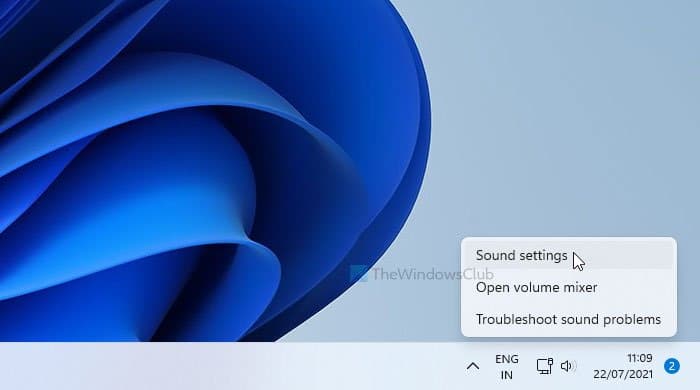
Ngoài ra, bạn có thể nhấn Win+I để mở Cài đặt Windows và đi tới System > Sound để mở điều tương tự trong Windows 11.
Sau đó, cuộn xuống và nhấp vào More sound settings.
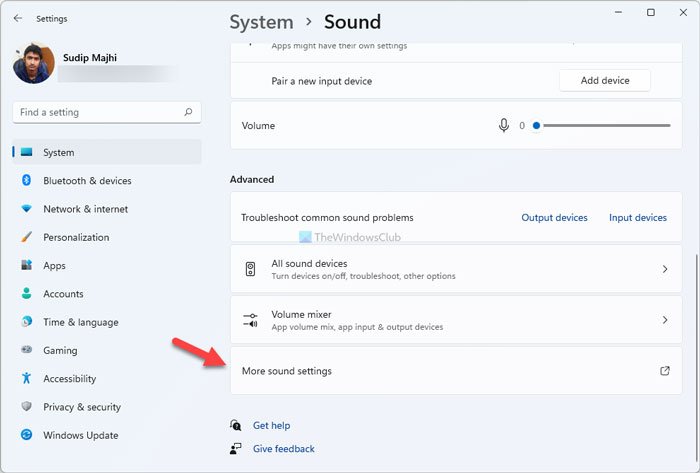
Bây giờ, bạn có thể tìm thấy cái bảng cài đặt Âm thanh trong Windows 11.
Có một phương pháp khác bạn có thể sử dụng để mở tương tự. Đó là từ Control Panel.
Cách mở bảng cài đặt Âm thanh cũ trong Windows 11 bằng Bảng điều khiển
Để mở bảng cài đặt Âm thanh cũ trong Windows 11 bằng Bảng điều khiển, hãy làm theo các bước sau:
- Tìm kiếm bảng điều khiển trong hộp tìm kiếm trên Thanh tác vụ.
- Nhấp vào kết quả riêng lẻ.
- Bấm vào View by.
- Lựa chọn Large icons
- Nhấp vào tùy chọn Sound.
Chúng ta hãy kiểm tra các bước này một cách chi tiết.
Đầu tiên, bạn phải mở Control Panel trong Windows 11. Để làm điều đó, hãy tìm kiếm bảng điều khiển trong hộp tìm kiếm trên Thanh tác vụ và nhấp vào kết quả riêng lẻ.
Nếu chế độ xem của biểu tượng được đặt là lớn, bạn không cần phải làm theo bước này. Nếu không, hãy nhấp vào View by liệt kê và chọn Large icons.
Sau đó, hãy tìm hiểu Sound và nhấp vào nó.
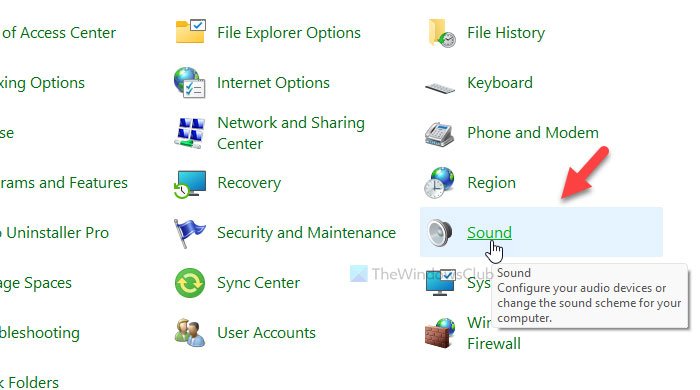
Bây giờ bạn có thể thấy bảng cài đặt Âm thanh truyền thống trong Windows 11.
Cách mở cài đặt Âm thanh của Windows 11 bằng lời nhắc Run
Để mở cài đặt Âm thanh của Windows 11 bằng lời nhắc Run, hãy làm theo các bước sau:
- Nhấp vào hộp tìm kiếm trên Taskbar và tìm kiếm dấu nhắc Run.
- Nhấp vào kết quả riêng lẻ.
- Vào control mmsys.cpl sounds trong cái hộp.
- Nhấp vào nút OK.
Để bắt đầu, bạn phải mở lời nhắc Run. Để làm điều đó, hãy nhấp vào hộp tìm kiếm trên Thanh tác vụ và tìm kiếm run prompt. Sau khi nhấp vào kết quả tìm kiếm tương ứng, bạn có thể thấy lời nhắc Chạy trên màn hình của mình. Ngoài ra, bạn có thể nhấn Win+R để hoàn thành công việc tương tự.
Bây giờ, hãy nhập lệnh sau:
control mmsys.cpl sounds
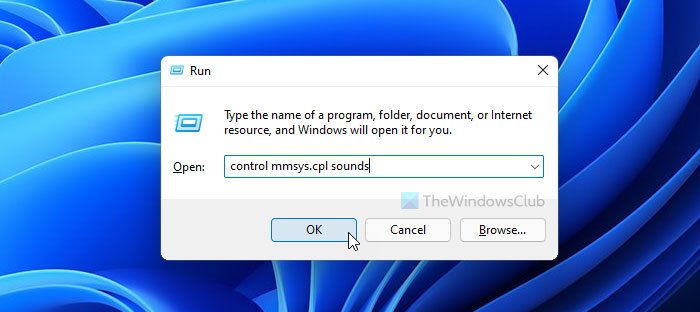
Nhấn vào OK để nhấn nút Enter.
Đó là tất cả! Đây là ba phương pháp làm việc để mở bảng cài đặt Âm thanh cũ trong Windows 11.
Cảm ơn các bạn đã theo dõi TOP Thủ Thuật trên đây là những chia sẻ của chúng tôi về Cách bật/ thiết lập cài đặt âm thanh trên Windows 11 dễ dàng. Hy vọng bài viết tại chuyên mục Thủ Thuật Phần Mềm sẽ giúp ích được cho bạn. Trân trọng !!!



![Download AutoCAD 2009 Full Xforce Keygen [64 bit + 32 bit] Download AutoCAD 2009 Full Xforce Keygen [64 bit + 32 bit]](https://topthuthuat.com.vn/wp-content/uploads/2022/08/autocad-2009-350x250.jpg)


![AutoCAD 2012 [32bit + 64bit] Full Crack X-force Keygen 2012 AutoCAD 2012 [32bit + 64bit] Full Crack X-force Keygen 2012](https://topthuthuat.com.vn/wp-content/uploads/2022/08/Autodesk-2012-350x250.jpg)
![Tải AutoCAD 2015 Full Bản Quyền Xforce Keygen [32bit/64bit] Tải AutoCAD 2015 Full Bản Quyền Xforce Keygen [32bit/64bit]](https://topthuthuat.com.vn/wp-content/uploads/2022/08/Auto-CAD-2015-350x250.jpg)










